Facebookの投稿で、URLを入れると「シェア」といってホームページタイトルと小さな画像(サムネイル)が投稿の末尾についてくるのはもはやお約束。
ところで、2014年1月の終わりにFacebookページの投稿をしていてURLを貼り付けて表示されたサムネイルを何気なく見たところ、「画像をアップロード」というリンクが表示されていましたことに気づきました。

では、実際に変更手順を試してみましょう。
1. 上記の図の通り「画像をアップロード」をクリック。
2. アップロードしたい画像を保存したフォルダを開き、画像ファイルを選択して「開く」ボタンを押す。

3. 選択した画像に置き換わっていたら操作完了。

ですが、今回はもうひとつ変更できる箇所を紹介。
4. URLをシェアした中から、自動で表示されるリンク先の紹介文の部分をクリック。

5. 紹介文を編集。

6. すべての編集が終わったら「投稿する」ボタンを押して記事を投稿する。

【おまけ1】
今回のようにFacebookページ名義からの投稿ならば画像をアップロードしてサムネイル変更できる。
一般ユーザーの投稿画面では画像アップロードによるサムネイル変更はできない。

【おまけ2】
今回の「画像アップロード」とは別のお話で。
理由はわかりませんが、ブラウザによってサムネイルの選択が違うようです。
Internet Explorer 11とGoogle Chromeとで確認しましたが、画像の通り自動表示されるサムネイルが違いました。

まだまだ、この辺りは変わっていく可能性がありますね。
まめにチェックしておきます。

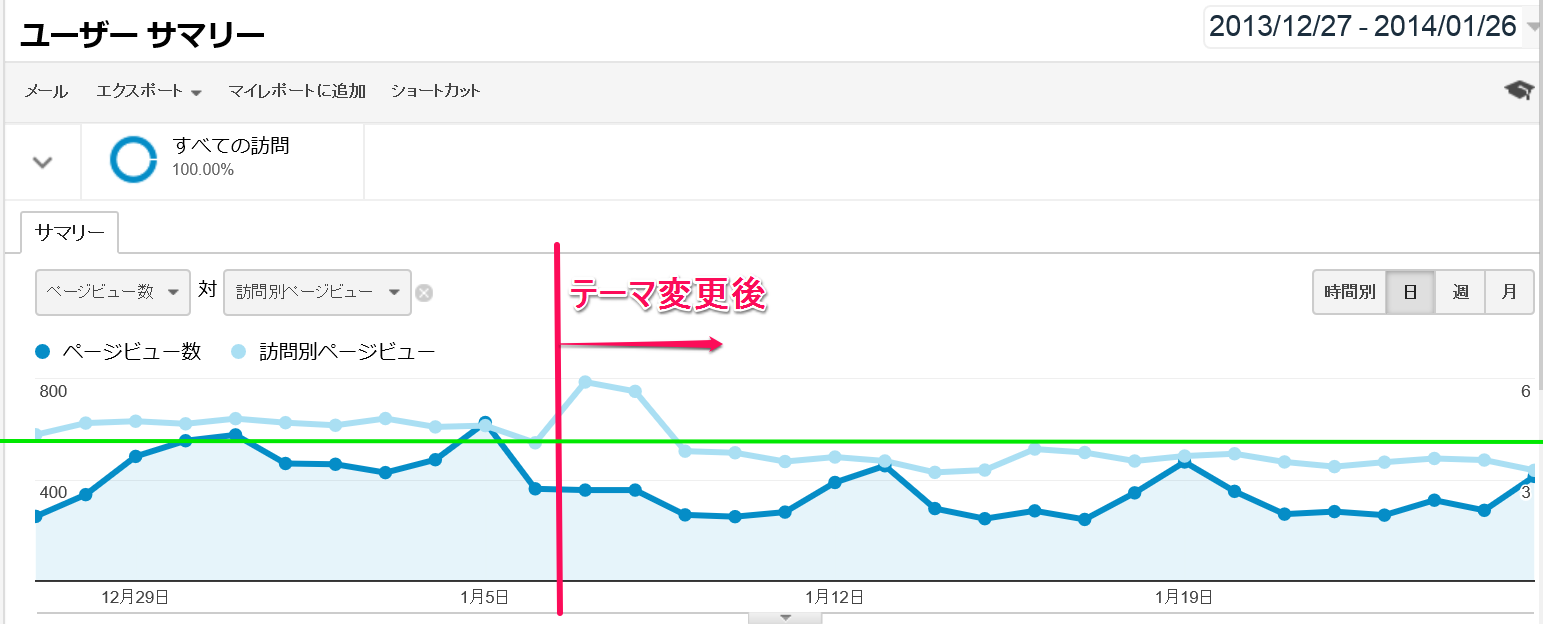
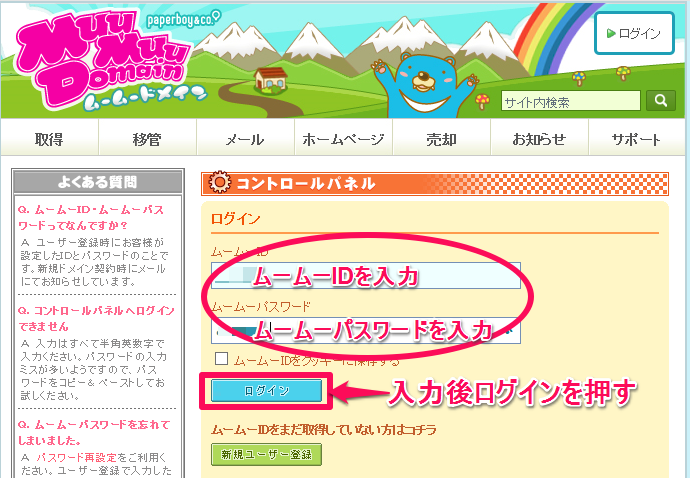
コメント